9 bästa Android-emulatorer för Windows 10
Miscellanea / / November 28, 2021
Tänk om det finns en applikation som bara körs på Android och du vill köra den på Windows eller om det finns ett spel som stöds av Android men du vill spela det på en stor skärm som på ett skrivbord eller PC? Vad kommer du att göra i ovanstående fall? Du skulle definitivt vilja köra en plattformsspecifik applikation/spel på andra plattformar.
Och detta är möjligt genom att använda en emulator. En emulator har gjort det möjligt att sömlöst köra en plattformsspecifik applikation/spel på andra plattformar.
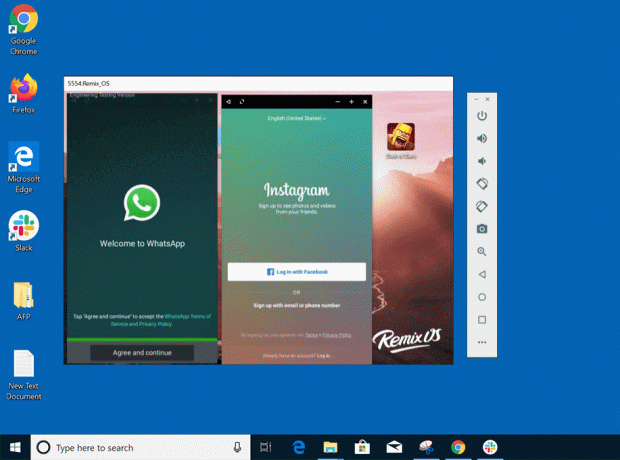
Innehåll
- Vad är emulatorer?
- 9 bästa Android-emulatorer för Windows 10
- 1. BlueStacks
- 2. Nox Player
- 3. MEmu
- 4. Remix OS-spelare
- 5. Andy
- 6. Genymotion
- 7. ARC Svetsare
- 8. Windroy
- 9. Droid4x
Vad är emulatorer?
Inom datorer är en emulator en hårdvara eller programvara som gör att ett datorsystem kan bete sig som ett annat datorsystem.
I den här artikeln kommer du att lära dig om några av emulatorerna som gör att du kan köra Android-applikationer på Windows. Sådana emulatorer kallas Android-emulatorer. Android-emulatorer blir populära dag för dag. Från utvecklarna som vill testa de olika Android-applikationerna till de spelare som vill spela Android-spel på en stor skärm, alla vill köra ett Android-operativsystem på sitt Windows-skrivbord eller PC. I grund och botten, med hjälp av en Android-emulator, kommer du att kunna göra saker som normalt inte är möjliga på en dator som att installera Android-appar på Windows och testa olika versioner av Android utan att använda en Android enhet.
Det finns flera Android-emulatorer tillgängliga på marknaden. Nedan är de bästa Android-emulatorerna för Windows 10.
9 bästa Android-emulatorer för Windows 10
Det finns flera Android-emulatorer tillgängliga på marknaden. Nedan ges listan över topp 9 Android-emulatorer för Windows 10:
1. BlueStacks

BlueStacks är den mest populära och välkända Android-emulatorn för Windows 10. Det är i allmänhet att föredra för spel och är lätt att ställa in. Det stöds också av Windows 7 och av de nyare versionerna av Windows operativsystem också.
Med BlueStacks kan du ladda ner vilken app som helst som är tillgänglig på Android Play Store. Efter nedladdningen är det bara att installera dem och använda dem som du gör i Android-enheter som telefoner eller surfplattor. Tillsammans med Android Play Store kan du också ladda ner de andra applikationerna från BlueStacks Play Store.
Den enda nackdelen är att dess sponsrade annonser gör att den ligger efter de andra gratis Android-emulatorerna.
Ladda ner nu
2. Nox Player
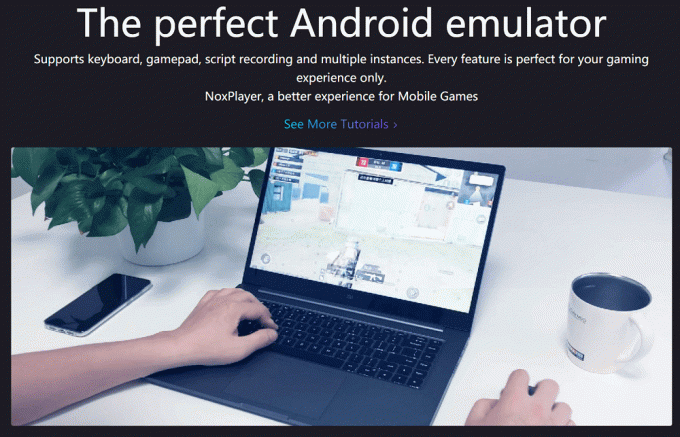
Om du är en gamer och älskar att spela Android-spel på en stor skärm, är Nox-spelaren den bästa Android-emulatorn för dig. Det är helt gratis och har inga sponsrade annonser. Det ger enkel åtkomst till spel och andra appar. Det stöds av alla versioner av Windows, från Windows XP till Windows 10.
Det låter dig mappa tangenterna på tangentbord, mus och gamepad. Du kan också ange Bagge och CPU-användning i dess inställningsalternativ. Du kan också anpassa tangentbordstangenterna för fler gester.
Den enda nackdelen med Nox Player är att den belastar systemet mycket och till en början är dess gränssnitt lite svårt att använda.
Ladda ner nu
3. MEmu

Om du är en klassisk Android-älskare är MEmu den bästa Android-emulatorn för dig. Den bästa delen av MEmu är att den associerar sig med APK-filerna på Windows som låter dig öppna APK-fil var som helst och den öppnar den automatiskt och körs i MEmu.
MEmu är inte en väldigt gammal emulator jämfört med de andra Android-emulatorerna. Men det är ett utmärkt val om du letar efter en Android-emulator för att spela tunga spel.
Den enda nackdelen med MEmu är att dess grafikprestanda inte är så bra och om du vill uppgradera den måste du ladda ner och lägga till några ytterligare paket.
Ladda ner nu
4. Remix OS-spelare
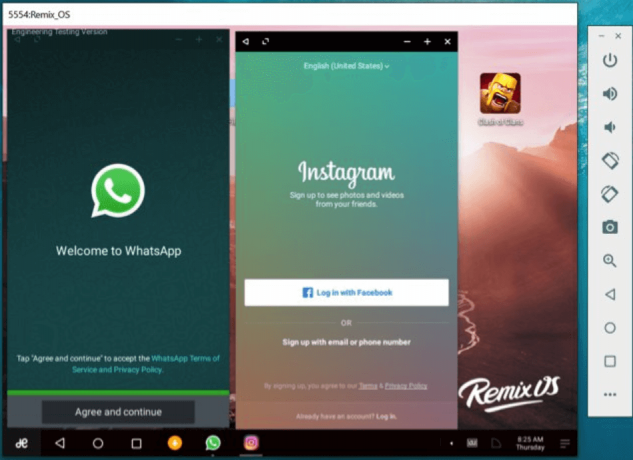
Remix OS är inte som de andra Android-emulatorerna som finns på marknaden. Det är mer som ett Android-operativsystem än en emulator. Den har sitt eget skrivbordsområde, startmeny, aktivitetsfältet, papperskorgen och många andra funktioner som är tillgängliga i ett operativsystem.
Läs också:Kör Android-appar på Windows PC
För att köra en app på din dator med detta Remix OS behöver du inte installera hela Remix OS, istället kan du installera en Remix OS-spelare och köra alla Android-appar på datorn som använder den. Det låter dig också anpassa några av de genvägar som normalt används.
Nackdelarna med Remix OS-spelare är att den är enorm i storlek (mer än över 700 MB) och den stöder inte tungt spelande och andra tunga appar.
Ladda ner nu
5. Andy

Andy är också en av de bästa Android-emulatorerna för spelälskare. Det låter dig köra spel och andra appar genom att installera dem från Google Play Butik. Det är en komplett Android-emulator med flera andra funktioner. Det gör att du kan flytta om apparna på startskärmen och utföra andra åtgärder precis som en Android-enhet. Det stöds av Windows 7, Windows 8 och Windows 10.
Den stöder både liggande och stående läge och gör det också möjligt att mappa tangentbordstangenterna. Den stöder också helskärmsläge och låter dig spåra GPS-platsen.
Den enda nackdelen med Andy är att den har en enorm installationsfil på över 800 MB.
Ladda ner nu
6. Genymotion
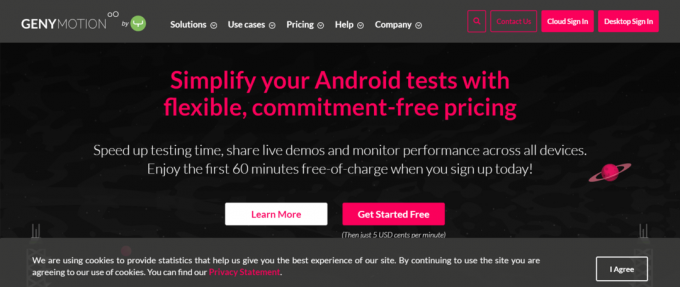
Genymotion är inte som de andra vanliga Android-emulatorerna. Det är endast riktat till utvecklare. Det låter dig köra apparna på en mängd olika virtuella enheter med olika versioner av Android (gamla såväl som nya). Innan du använder en virtuell enhet för att köra de olika apparna måste du först och främst installera den virtuella enhet genom att välja den version av Android du vill ha och modellen som ska köra den versionen av Android.
Det stöds av alla versioner av Windows från Windows 7 till den senaste versionen Windows 10. Den är väldigt enkel att använda och låter dig justera olika inställningar som processorinställningar och minnesinställningar. För personliga ändamål kan du använda gratisversionen av Genymotion genom att skapa ett konto på den.
Läs också:Ta bort Android-virus utan en fabriksåterställning
Den enda nackdelen med Genymotion är att den inte är tillgänglig gratis. Den har en gratis testversion men den är under en begränsad tid och om du vill använda den under en längre tid måste du välja en av de tre tillgängliga betalversionerna.
Ladda ner nu
7. ARC Svetsare
ARC Welder är en Chrome-app med vilken du kan öppna Android-appar i din webbläsare. Du kan installera den på din dator som vilken annan app som helst. Den låter dig installera vilken Android-app som helst om den är tillgänglig som en APK-fil. Den stöder appar i helskärmsläge.
Den här Android-emulatorn är inte den mest tillförlitliga bland listan, den är fortfarande väldigt praktisk och mycket enklare än de andra emulatorerna som anges ovan.
Nackdelen är att den saknar en egen appbutik och de flesta apparna stöds inte av den.
Ladda ner nu8. Windroy

Om du inte har ett högklassigt Windows-system men ändå vill spela Android-spel och använda andra appar på din PC är Windroy det bästa alternativet för dig. Windroy är en enkel Android-emulator som helt körs med Windows-kärnan.
Den är lätt och bra för grundläggande uppgifter. Det är helt gratis att använda.
Ladda ner nu9. Droid4x

Droid4x är nytt i listan över Android-emulatorer för Windows. Det är ett fantastiskt och helt gratis alternativ för att emulera dina favoritappar för Android på din Windows-dator eller skrivbord. Droid4x har tillägg som gör det ännu mer användbart. Den kommer med en förinstallerad Google Play Butik och kan användas för alla dina spelbehov.
Den mest framträdande egenskapen hos denna emulator är en app som du kan installera på din Android-telefon med hjälp av vilken du kan styra spelen på din dator.
Ladda ner nuDet fanns några av bästa Android-emulatorer tillgängliga för Windows 10. Om du tror att vi har missat något eller har några tvivel är du välkommen att kontakta oss via kommentarsektionen.



